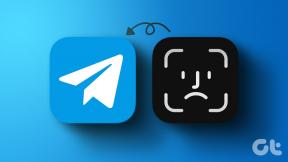Számítógép vezérlése Androidról a TeamViewer Android alkalmazás segítségével
Vegyes Cikkek / / December 02, 2021
Amikor az emberek egy technológiai blog írójaként ismernek rád, hajlamosak rád emlékezni, mint a technikás srácra, amikor nem tudják kideríteni, mi a baj a számítógépeikkel és a kütyükkel. nincs kétségem afelől barátok és családtagok segítése technikai problémáik megoldásában de néha irritáló tud lenni.
Vannak emberek, akik meg tudnak várni, amíg a számítógépem elé ülök, hogy segíthessek nekik távoli kapcsolat segítségével. De közülük kevesen tesznek úgy, mintha a világ vége lenne, és valamilyen idegen faj veszi át a számítógépüket, ha nem javítják ki a leghamarabb. Ezeknek a bosszantó lelkeknek telepítettem a TeamViewer távirányító alkalmazás az Android rendszeren.

A TeamViewer távirányító lehetővé teszi bármely internetre csatlakozó számítógép távoli vezérlését közvetlenül az asztalról. Ehhez csak az kell
TeamViewer asztali alkalmazás a számítógépen. Lássuk tehát, hogyan működik az alkalmazás.A kapcsolat létrehozása
1. lépés: letöltés és telepítés TeamViewer az Androidon továbbá a számítógépén távolról szeretne irányítani ide és onnan.
2. lépés: Miután telepítette az alkalmazást mindkét eszközre, indítsa el mindkettőt. A PC-n futó alkalmazás azonosítót és jelszót ad a fő alkalmazásban. Adja meg az azonosítót és a jelszó részleteit az Androidon futó TeamViewer alkalmazásban, és csatlakozzon.



3. lépés: Ez minden, ha a számítógép és az Android is csatlakozik az internethez, akkor a kapcsolat létrejön, és erről értesítést kap az asztalon. Most már távolról is vezérelheti a számítógépet Android-eszközéről, és gondoskodhat a dolgokról, bárhol is van.

Jegyzet: A legjobb eredmény érdekében állítsa telefonját fekvő módba az alkalmazás futtatása közben.

Ez a kapcsolat létrehozásáról szólt. Most nézzük meg az Android alkalmazást, és nézzük meg annak néhány funkcióját.
A távirányító használata
Miután csatlakozott a számítógéphez, ujjával húzhatja az egérmutatót a képernyőn. Ha egy elemre kattint a számítógép képernyőjén, érintse meg egyetlen ujját a megfelelő helyen az Android képernyőn.

Ha szöveget kell bevinnie a billentyűzet segítségével, vagy a jobb gombbal szeretne kattintani, akkor ezt az alkalmazás képernyőjének alján található megfelelő gombok segítségével teheti meg. Az alkalmazás támogatja az összecsípést a nagyításhoz és a kétujjas görgetést, ha az eszköz támogatja a több érintést.

A távoli kapcsolat minőségének konfigurálásához az alkalmazás beállításaiból távolítsa el a háttérképet, és engedélyezze az UDP-kapcsolatot az Android és a számítógép közötti legjobb kapcsolati sebesség érdekében. A beállításokat az asztali alkalmazásból is konfigurálhatja.
Az én ítéletem
Az alkalmazás a szívemig lenyűgözött. Soha nem gondoltam volna, hogy tudok távolról irányítani egy számítógépet Android segítségével olyan egyszerűen és hatékonyan, de a TeamViewer bebizonyította, hogy tévedek. Próbálja ki az alkalmazást még ma, és ossza meg velünk tapasztalatait. Lehet, hogy látni is szeretné hogyan lehet távirányítani az uTorrentet asztali számítógépen Android telefonjával.